Amazon DynamoDB es una base de datos de documentos y valores clave. Es una base de datos duradera, multimaestro, multiregión y completamente administrada que puede manejar más de 10 billones de solicitudes por día. Tiene seguridad integrada, copia de seguridad y restauración, y almacenamiento en caché en memoria para aplicaciones a escala de Internet. Podemos crear aplicaciones con rendimiento y almacenamiento prácticamente ilimitados.
Para los casos de uso que requieren un acceso aún más rápido con una latencia de microsegundos, DynamoDB Accelerator proporciona una memoria caché en memoria completamente administrada. Es sin servidor, sin servidores para aprovisionar, aplicar parches o administrar y sin software para instalar, mantener u operar. Proporciona modos de capacidad aprovisionada y bajo demanda. Cifra todos los datos de forma predeterminada.
Podemos usar DynamoDB para crear potentes aplicaciones web que se escalan automáticamente hacia arriba y hacia abajo, construir aplicaciones móviles y web interactivas con actualizaciones en tiempo real.
Antes de crear una tabla de DynamoDB, comprendamos sus componentes básicos.
- Tablas:
Una mesa es una colección de datos. Al igual que otras bases de datos, DynamoDB almacena datos en tablas. - Artículos:
Un elemento es un grupo de atributos que es identificable de forma única entre todos los demás elementos. Cada tabla contiene cero o más elementos. - Atributos:
Un atributo es un elemento de datos fundamental, algo que no necesita ser desglosado más. Cada elemento se compone de uno o más atributos. - Clave de partición:
Una clave principal simple, compuesta por un atributo conocido como clave de partición . - Clave de partición y clave de clasificación:
Se denomina clave principal compuesta , este tipo de clave se compone de dos atributos. El primer atributo es la clave de partición , y el segundo atributo es la clave de ordenación . - Clave de clasificación:
La clave de clasificación de un elemento también se conoce como su atributo de rango . - Flujos de DynamoDB:
Es una característica opcional que captura eventos de modificación de datos en tablas de DynamoDB.
DynamoDB tiene dos modelos de facturación
- Modo de capacidad bajo demanda:
En este modo, se nos cobra por las lecturas y escrituras de datos que nuestra aplicación realiza en nuestras tablas. No necesitamos especificar cuánto rendimiento de lectura y escritura esperamos. - Modo de capacidad aprovisionada:
Aquí especificamos el número de lecturas y escrituras por segundo que esperamos que requiera nuestra aplicación.
Para conocer DynamoDB y sus precios, haga clic aquí.
En este artículo, crearemos una tabla de DynamoDB simple con modo bajo demanda, crearemos algunos elementos y realizaremos una búsqueda en ella.
Requisitos previos
- Cuenta de AWS (cree si no tiene una).
¿Qué haremos?
- Inicie sesión en AWS.
- Cree una tabla de DynamoDB.
- Agregue elementos a la tabla y busque un registro.
- Eliminar la tabla
Iniciar sesión en AWS
Haga clic aquí para ir a la página de inicio de sesión de AWS.
Cuando hagamos clic en el enlace anterior, veremos una página web como la siguiente en la que debemos iniciar sesión con nuestros datos de inicio de sesión.

Una vez que iniciemos sesión en AWS con éxito, veremos la consola principal con todos los servicios enumerados a continuación.
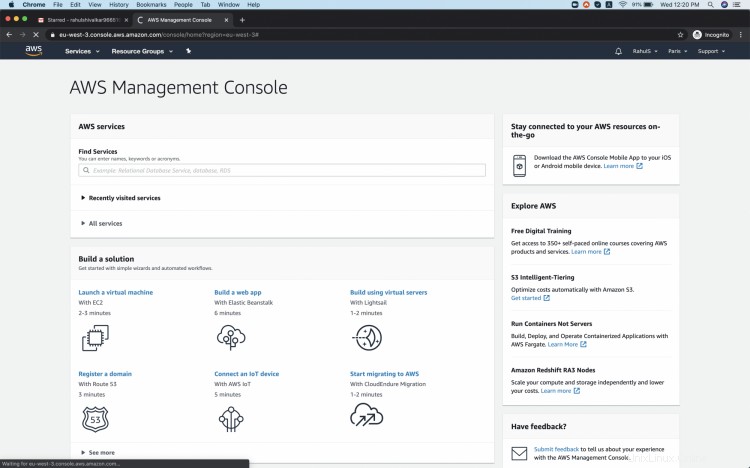
Crear una tabla de DynamoDB
Para crear una tabla de DynamoDB, haga clic en Servicios en la parte superior izquierda de la pantalla y busque DynamoDB.
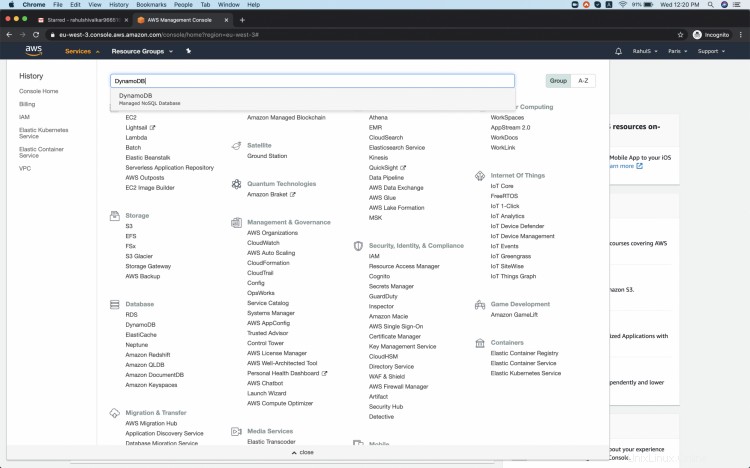
Verá la página de inicio de Amazon DynamoDB. Para crear una tabla, haga clic en "Crear tabla"

En el cuadro Nombre de la tabla, escriba el nombre de la tabla y especifique la Clave de partición en el cuadro. Desmarque la casilla de verificación "Usar configuración predeterminada".
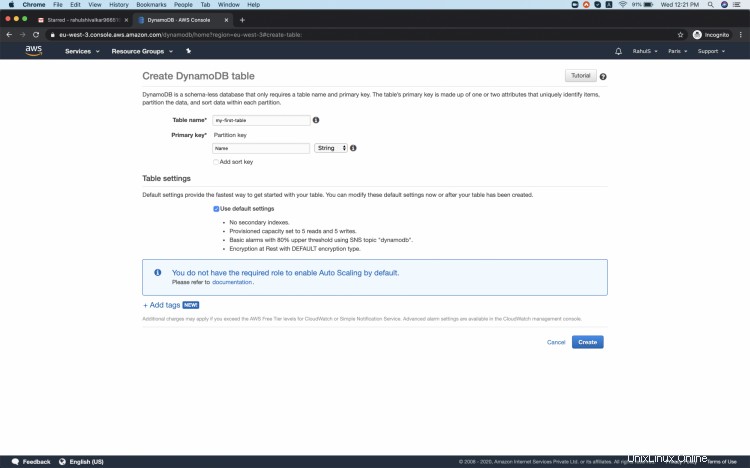
Seleccione la opción "A pedido". Desplácese hacia abajo y haga clic en el botón Crear tabla. Se creará su tabla.
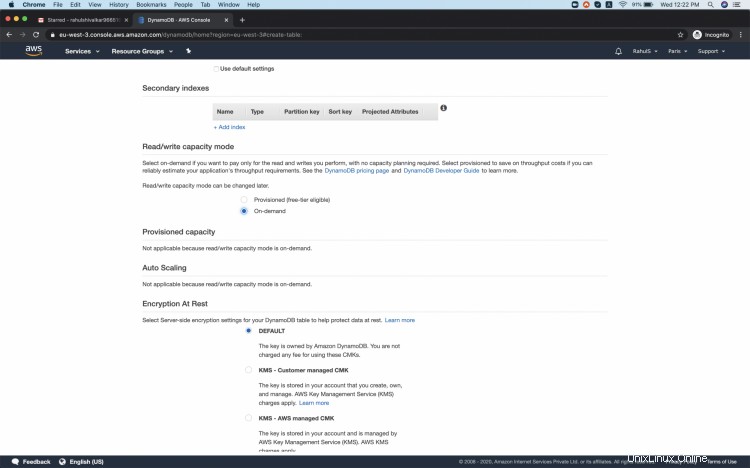
Agregar elementos en la tabla y buscar un registro
Para agregar datos a su tabla, seleccione la tabla que acabamos de crear.
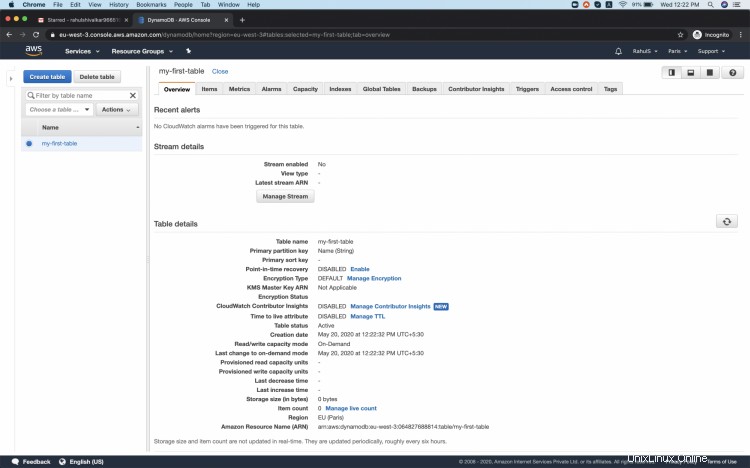
Seleccione la pestaña Elementos. En la pestaña Elementos, elija Crear elemento.
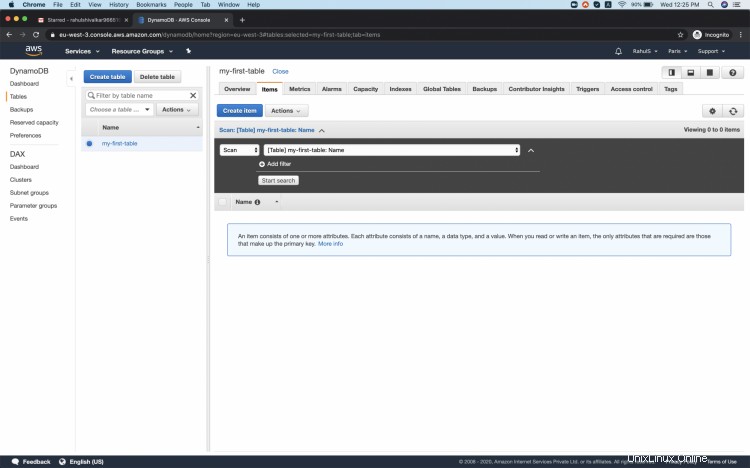
En la ventana de entrada de datos, escriba el nombre que desea agregar a la tabla como elemento. Repita el mismo paso para agregar varias entradas o elementos.
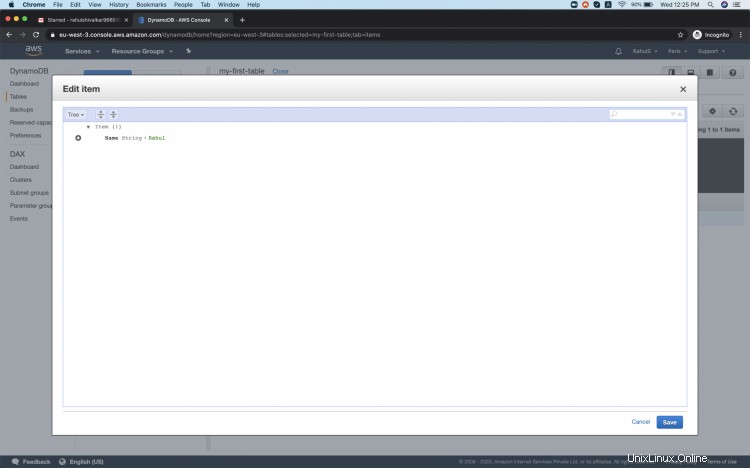
Para buscar un elemento en particular, en el filtro agregue "Nombre" y especifique el nombre que desea buscar.
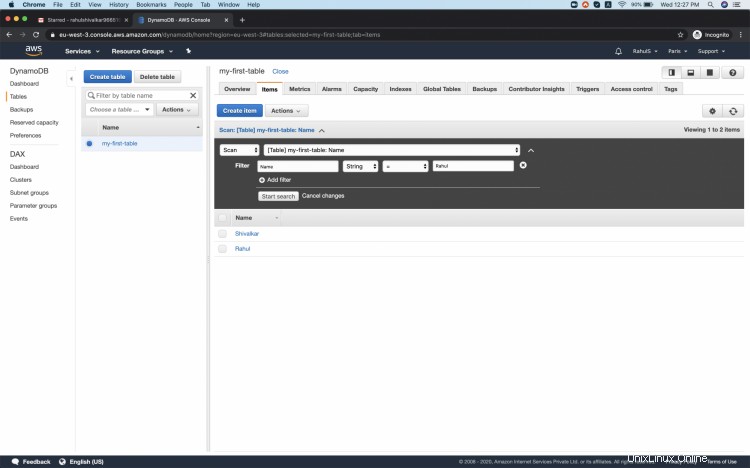
Cambia el otro valor, encontrarás los datos que buscas si coinciden con la consulta.
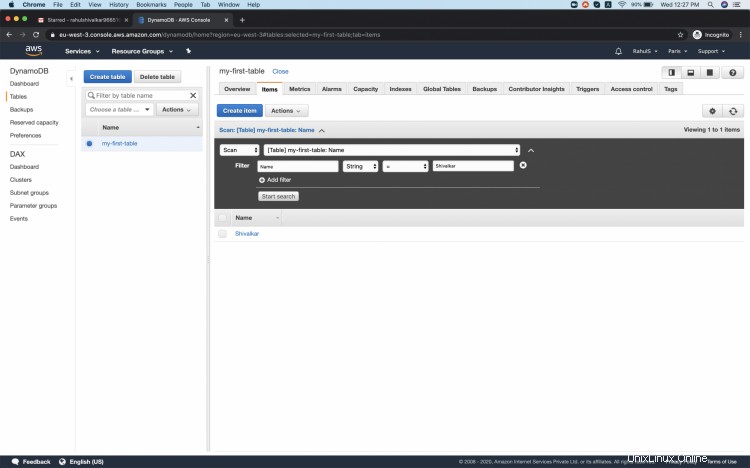
Eliminar la tabla
Puede eliminar fácilmente una tabla de la consola de DynamoDB si ya no la necesita. Siempre es una buena idea eliminar los recursos si no son necesarios.
Para eliminar la tabla, seleccione la tabla que acabamos de crear y haga clic en el botón "Eliminar tabla".
En el cuadro de diálogo de confirmación, escribe Eliminar.
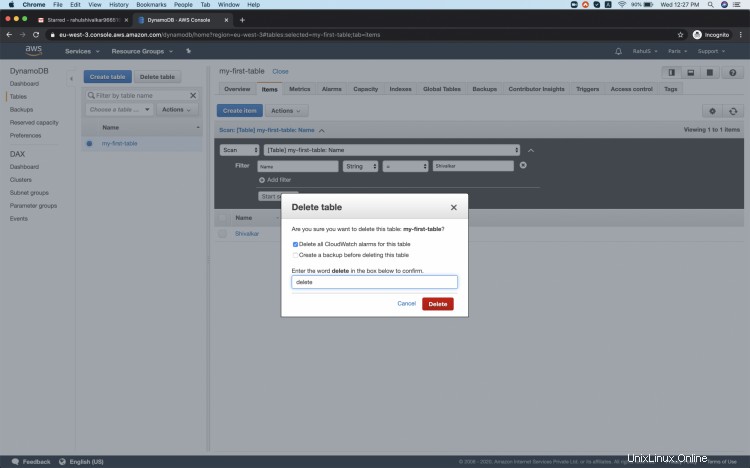
Conclusión
En este artículo, aprendimos a crear nuestra primera tabla de DynamoDB, agregar elementos a la tabla y luego consultar la tabla para encontrar el elemento que queremos. También aprendimos cómo administrar nuestras tablas y elementos de DynamoDB a través de la consola de administración de AWS y eliminarlos.